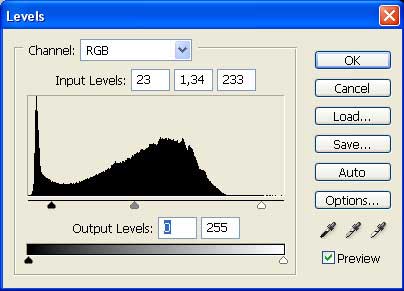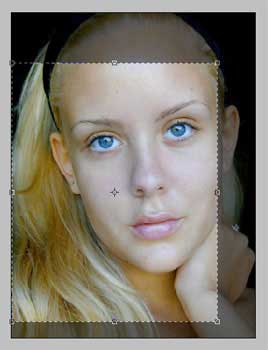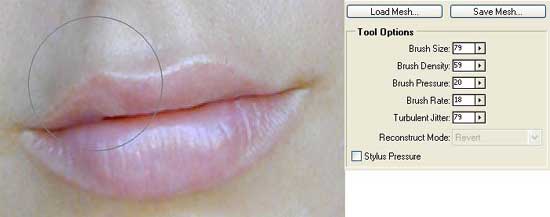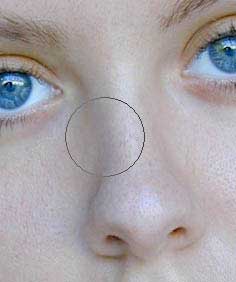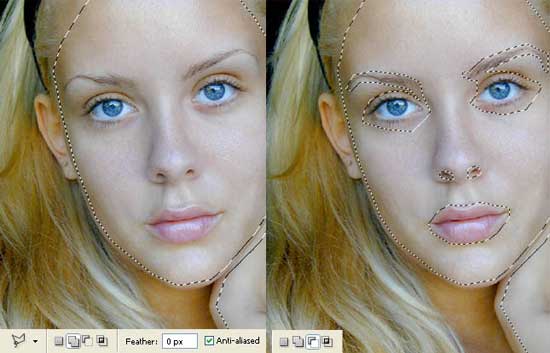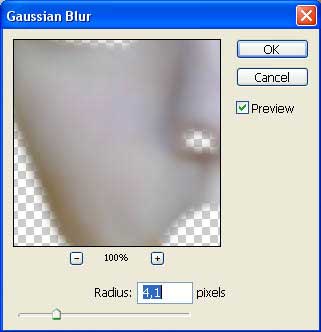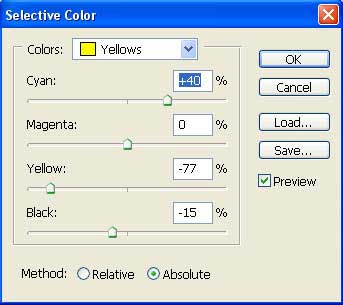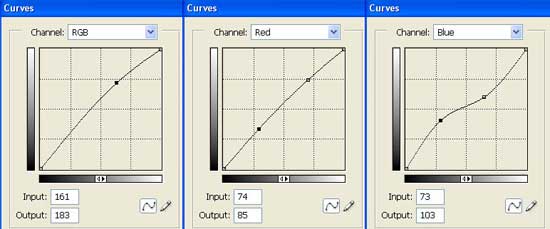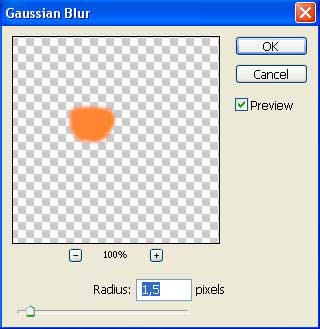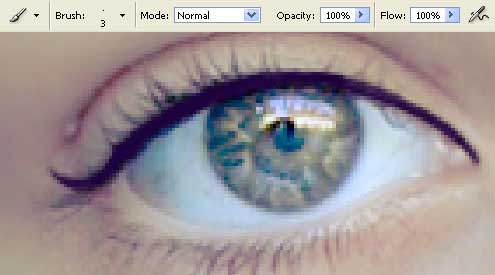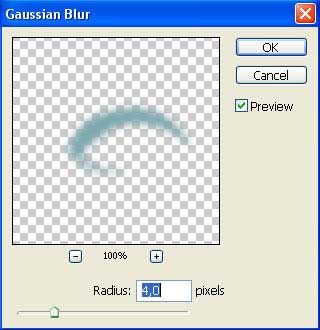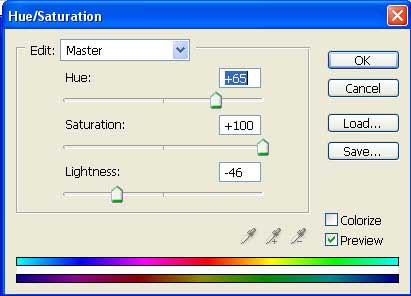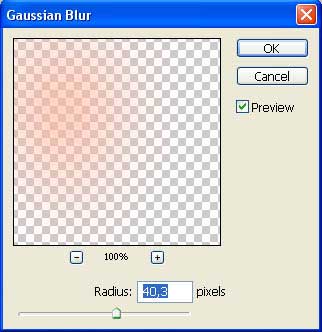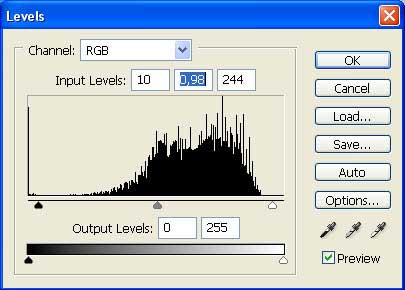сделать закладку в соцсетях
Этот урок мы увидим, как ретушировать фото лицо и сделать из простой картины весьма оригинальный один. Открыть в новом окне необходимую фото:
File - Open . (Ctrl + O) Скопируйте слой, применяя
Layer - Duplicate Layer и стереть предыдущий слой, используя
Delete Layer кнопку в окне Layers. Изменить немного яркости изображения, используя следующую комбинацию:
Image - Adjustments - Levels (Ctrl + L) Применить рядом с
Crop Tool для разделения фотографию в нескольких последовательностей для картины, чтобы выглядеть более успешным. Применить ныне
Tool Patch , чтобы стереть . заплаты с лица, по маркировке необходимую часть для ретуширования и перемещение его на том месте, без дефектов перейти к меню
Filter - Liquefy (Shift + Ctrl + X) и использовать
Turbulence Tool , чтобы исправить черты лице в очень осторожными и размывание движения. Улучшение губы также. Поднимите немного бровь. Сделайте нос немного тоньше: Использование различный размер для кисти, можно сузить немного овал лицо в: Тогда сузить из немного картину, только для лица, чтобы не искать так долго, применяя
Edit - Free Transform (Ctrl + T)Сотрите оставшуюся часть картины, которая не является необходимой для обработки, используя
Crop Tool . Применение
Polygonal Lasso Tool , выделяем лицо, отклоняясь немного от краев лице годов. После этого, измените настройки прибора, чтобы стереть маркировки из глаз, губ и ноздрей. Скопируйте эту роль теперь:
Edit - Copy (Ctrl + C) и вставьте его на новый слой:
Edit - Paste (Ctrl + V).Размыть слой, который мы получили, используя следующую комбинацию:
Filter - Blur - Gaussian Blur . Свернуть слоя
непрозрачность до
69% .

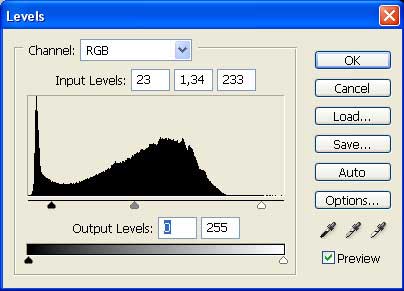
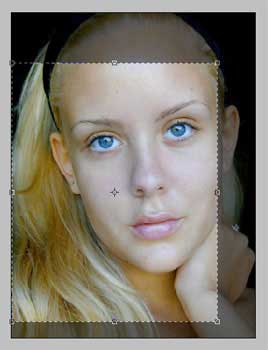


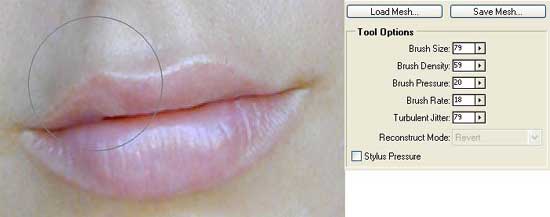

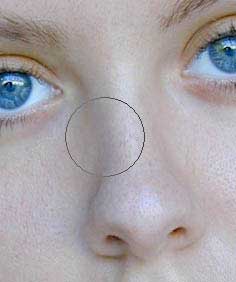


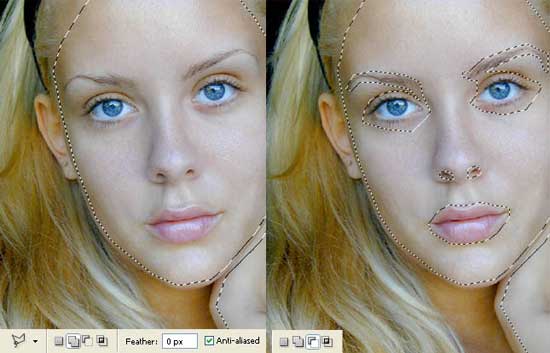
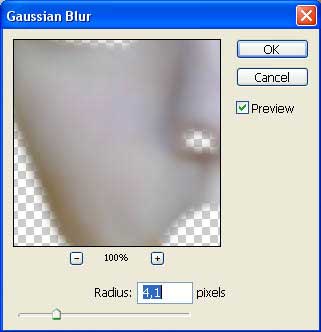

Объедините этот слой с предыдущим:
Layer - Merge Down (Ctrl + E) и удалите желтизну с волос и шеи, который так неудобно для глаз, применяя
Image - Adjustments - Selective Color . немного подправить цвет на картинке, в с использованием
Image - Adjustments - Curves (Ctrl + M) Изменение цвета глаз к теперь. Это необходимо для того, чтобы это создать новый слой, применяя быстрый кнопку в
Layers окне и с помощью
Brush Tool для изображая глаза. размыть немного слой с
Gaussian Blur . Изменение типа слоя на
Soft Light и свести к минимуму
непрозрачность до
70% . Создайте новый слой и нарисуйте губы девушки на нем, стирая их и с
Gaussian Blur . Изменение типа слоя на
Soft Light и свести к минимуму
непрозрачность до
60% . Возьмите другой инструмент теперь
Eyedropper Tool и нажмите на самое темное разместить на ресницах, чтобы скопировать цвет. Описать глаза на новом слое, используя
Brush Tool . Измените тип слоя на
Soft Light и. Затем представьте из тени на новом слое. Они расплываются тоже. Изменить тип слоя на
Color Burn .
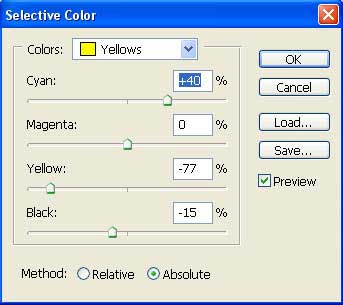
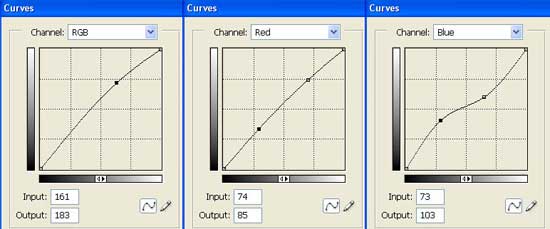


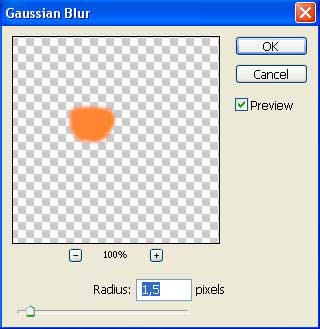



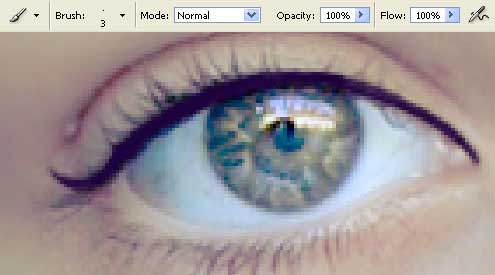


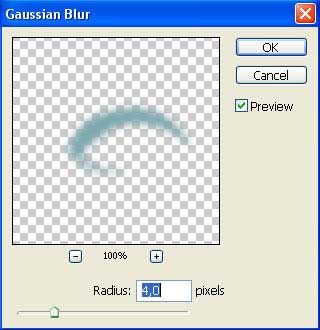

Теперь мы видим, что цвет, который мы выбрали ранее для губ должен быть изменен. Выберите для этого слоя с губ и выполните команду
Image - Adjustments - Hue / Saturation (Ctrl + U) Установите режим слоя
непрозрачность до
73% . Откройте новый слой и изображение на нем румяна. Они расплываются очень сильно. Использование
Eraser Tool удалите все, что находится за пределами края Лицо в. Изменить тип слоя на
Linear Burn и свести к минимуму слоя
непрозрачность до
42% . Слейте все слои Сейчас:
Layer - Merge Visible (Shift + Ctrl + E) и получить снова работать с
изображением - Adjustments - Levels (Ctrl + L)
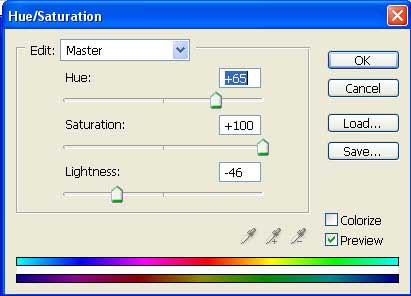


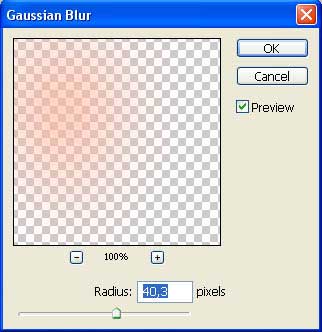

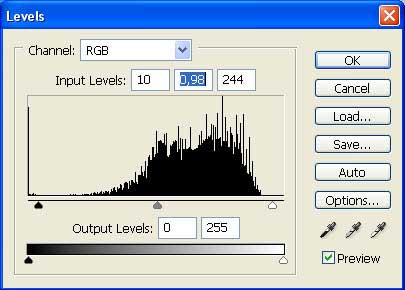
Скопируйте этот слой, стирая из копии с
Gaussian Blur и измените тип слоя на
Soft Light . Сведите к минимуму
непрозрачность до
50% .

Готово!
Сделано Sigma + посмотреть в полный размер
- See more at: http://designstacks.net/glamour-model-2#sthash.RFss2kGi.dpuf
Гламур модели
сделать закладку в соцсетях
|
Категория: Работа с фото |
Просмотров: 22 |
Добавил: Гость
|





 Конфиденциальность гарантирована
Конфиденциальность гарантирована